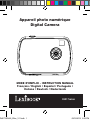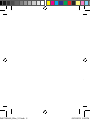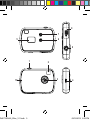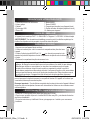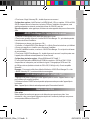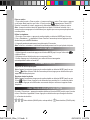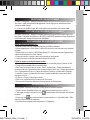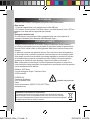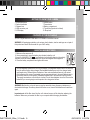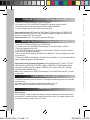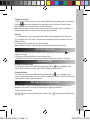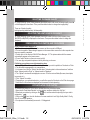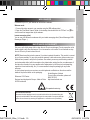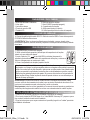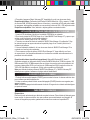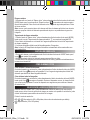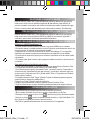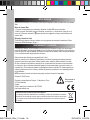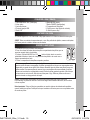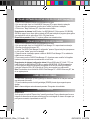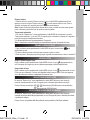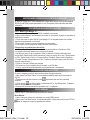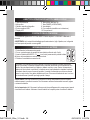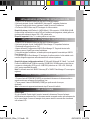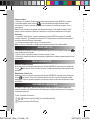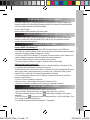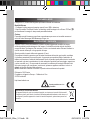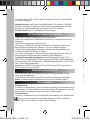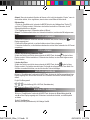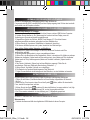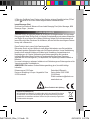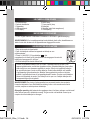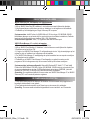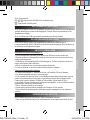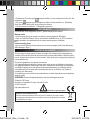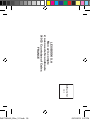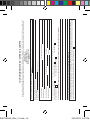DJ017series
Appareil photo numérique
Digital Camera
MODE D’EMPLOI - INSTRUCTION MANUAL
Français / English / Español / Português /
Italiano / Deutsch / Nederlands
DJ017IM1493_5Dec_V11.indb 1 05/12/2013 2:33 PM

10
DJ017IM1493_5Dec_V11.indb 2 05/12/2013 2:33 PM

POWER
MODE
1
10
3
4
9
8
7
6
5
2
DJ017IM1493_5Dec_V11.indb 3 05/12/2013 2:33 PM
Seite wird geladen ...
Seite wird geladen ...
Seite wird geladen ...
Seite wird geladen ...
Seite wird geladen ...
Seite wird geladen ...
Seite wird geladen ...
Seite wird geladen ...
Seite wird geladen ...
Seite wird geladen ...
Seite wird geladen ...
Seite wird geladen ...
Seite wird geladen ...
Seite wird geladen ...
Seite wird geladen ...
Seite wird geladen ...
Seite wird geladen ...
Seite wird geladen ...
Seite wird geladen ...
Seite wird geladen ...
Seite wird geladen ...
Seite wird geladen ...
Seite wird geladen ...
Seite wird geladen ...
Seite wird geladen ...

29
DEUTSCH
ÜBERSICHT ÜBER DIE KAMERAELEMENTE
NEUE BATTERIEN EINLEGEN
1. Stelle sicher, dass die Kamera ausgeschaltet ist.
2. Öffne mithilfe eines Schraubendrehers die Batteriefachabdeckung unter dem Gerät.
3. Lege 2 x AAA/LR03 1,5V Batterien (nicht mitgeliefert) unter Beachtung der
Polarität ein, die im Fach und im Schaubild rechts illustriert ist.
4. Schließe das Batteriefach und ziehe die Schraube fest.
1. Auslöser/ Einstellungstaste
2. Optischer Sucher
3. Kameralinse
4. USB-Anschluss
5. LC-Display
VERPACKUNGSINHALT
6. MODE-Taste (Modus)
7. Power -Taste (Ein/ Aus)
8. Batteriefach
9. Stativanschluss (Stativ nicht im Lieferumfang enthalten)
10. Haltebandöse
1 x DJ017 Digitalkamera/1 x USB-Kabel/1 x Halteband/1 x CD-ROM/1 x Bedienungsanleitung
WARNUNG: Alle Verpackungsmaterialien, wie Klebeband, Plastikfolie, Kabelbinder und Aufkleber
gehören nicht zu dem Digitalkamera und müssen weggeworfen werden.
Nichtauadbare Batterien dürfen nicht wiederaufgeladen werden.
Wiederauadbare Batterien müssen vor dem Auaden entfernt werden.
Wiederauadbare Batterien dürfen nur unter Aufsicht von Erwachsenen entfernt werden. Keine
unterschiedlichen Batterietypen oder neue und gebrauchte Batterien gleichzeitig verwenden. Nur
Batterien desselben oder equivalenten empfohlenen Typs verwenden. Batterien nur mit richtiger
Polarität einsetzen. Leere Batterien aus dem Gerät entfernen. Anschlussklemmen nicht
kurzschliessen. Keine Batterien in eine offene Flamme werfen. Entfernen Sie die Batterien, wenn
Sie das Gerät für längere Zeit nicht verwenden.
WARNUNG: Funktionsstörungen oder Speicherverlust können möglicherweise durch starke
Frequenzstörungen oder elektrostatische Entladung verursacht werden. Sollte es zu unnormalen
Funktionen kommen, entfernen Sie die Batterien und legen Sie die Batterien wieder ein.
Wichtiger Hinweis: Alle im internen Speicher des Gerätes gespeicherten Dateien werden gelöscht,
wenn die Batterien ausgewechselt werden. Denken Sie daran, die Dateien vor dem Batteriewechsel
auf Ihren Computer zu übertragen.
1. Legen Sie die Software-CD (mitgeliefert) in Ihr CD-ROM-Laufwerk.
2. Klicken Sie im Hauptmenü auf „Install MAGIX Video easy SE“ und warten Sie während der
Extrahierung.
3. Folgen Sie den Bildschirmanleitungen und klicken Sie „Installieren“, um mit der Installation zu
beginnen.
SOFTWARE ZUM BEARBEITEN VON VIDEOCLIPS
DJ017IM1493_5Dec_V11.indb 29 05/12/2013 2:37 PM

30
DEUTSCH
VIDEOCLIPS AUFNEHMEN
1. Schalte die Kamera ein und drücke mehrmals die MODE-Taste, bis das Videosymbol auf dem
Display angezeigt wird.
2. Halte den Auslöser gedrückt, um mit der Aufnahme eines Videos zu beginnen.
3. Lasse den Auslöser los, um die Aufnahme abzubrechen und das Video automatisch im AVI-Format
zu speichern.
FOTOS LÖSCHEN
Löschen des zuletzt aufgenommenen Fotos
Schalte das Gerät ein und drücke dann mehrmals die MODE-Taste, bis das Symbol auf dem
Display erscheint. Drücke innerhalb von 5 Sekunden den Auslöser, um das zuletzt aufgenommene
Foto zu löschen.
Löschen aller Fotos
Schalte das Gerät ein und drücke dann mehrmals die MODE-Taste, bis das Symbol auf dem
Display erscheint. Den Auslöser einmal drücken: Die Anzahl der aufgenommenen Fotos blinkt. Den
Auslöser ein zweites Mal drücken, um das Löschen aller Fotos zu bestätigen.
Hinweis: Wenn der eingebaute Speicher der Kamera voll ist, ertönt ein doppelter „Piepton”, wenn du
den Auslöser drückst, um zu signalisieren, dass du keine neuen Bilder schießen kannst.
Selbstauslöser
1. Drücke im „Einzelbildmodus” mehrmals die MODE-Taste, bis das „Selbstauslöser”-Symbol
sauf dem LC-Display erscheint. Drücke dann den Auslöser innerhalb von 5 Sekunden, um die
Selbstauslöserfunktion zu aktivieren.
2. Die Digitalkamera nimmt 10 Sekunden später ein Bild auf.
Hinweis: Die Selbstauslöserfunktion wird automatisch deaktiviert, nachdem das Bild aufgenommen
wurde.
Drücke im „Einzelbildmodus” mehrmals die MODE-Taste, bis eines der Auösungssymbole auf dem
Display angezeigt wird. Drücke dann innerhalb von 5 Sekunden den Auslöser, um die Auösung zu
ändern.
Es gibt 2 Auösungsmodi:
Hohe Auösung (640 x 480 Pixel, Standardmodus)
Niedrige Auösung (320 x 240 Pixel)
KAMERA EIN- UND AUSSCHALTEN
1. Drücke die Power -Taste, um die Kamera einzuschalten. Die Kamera signalisiert mit einem
Piepton, dass sie einsatzbereit ist.
2. Halte die Power -Taste erneut für einige Sekunden gedrückt, um die Kamera auszuschalten.
Hinweis: Die Kamera schaltet sich automatisch aus, wenn sie für 30 Sekunden inaktiv ist.
FOTOS AUFNEHMEN
Einzelbildaufnahme
Du bist bereits im „Einzelbildmodus”, wenn du die Kamera einschaltest. Drücke den Auslöser, um ein
Foto aufzunehmen. Die Kamera bestätigt mit einem Piepton, dass ein Bild aufgenommen wurde. Die
Anzahl der Bilder, die du speichern kannst, wird auf dem LC-Display angezeigt.
Serienbildaufnahme
1. Wenn du im „Einzelbildmodus” bist, drücke die MODE-Taste mehrmals, bis das „Serienbildmodus”
Symbol; in der oberen rechten Ecke des Displays angezeigt wird. Drücke innerhalb der
nächsten 5 Sekunden den Auslöser, um 3 Bilder in Serie aufzunehmen.
1. Legen Sie die Software-CD (mitgeliefert) in Ihr CD-ROM-Laufwerk.
2. Klicken Sie im Hauptmenü auf „Install MAGIX Photo Manager 10“ und warten Sie während der
Extrahierung.
3. Wählen Sie Ihre Sprache aus und klicken Sie „OK“.
4. Das Fenster „The MAGIX Photo Manager 10 conguration“ wird angezeigt. Folgen Sie den
Bildschirmanleitungen und klicken Sie „Installieren“, um mit der Installation zu beginnen.
5. Sobald Sie die Installation abgeschlossen haben, erscheint auf der Arbeitsoberäche Ihres
Computers der „MAGIX Photo Manager 10“ Shortcut.
6. Um „Magix Photo Manager 10“ zu benutzen, klicken Sie doppelt auf den Shortcut. Die mit der
Kamera aufgenommenen Bilder erscheinen automatisch auf dem Startbildschirm.
Systemanforderungen (Minimalkonguration): Microsoft® Windows® XP, Vista®, 7. PC mit
Intel® Pentium® oder AMD® Athlon® 700 MHz oder höher, 256 MB RAM, 120 MB Festplattenplatz
für Programmdateien, SVGA Grakkarte mit min. 4 MB RAM, (Mindestauösung 1024 x 600, 16-Bit
Farbe), mit Microsoft® kompatible Maus.
Anmerkung: Um „MAGIX Photo Manager 10“ und „MAGIX Video easy SE“ uneingeschränkt zu
nutzen, müssen Sie sich erst registrieren.
SOFTWARE ZUM BEARBEITEN VON BILDERN
4. Um „Magix Video easy SE“ zu starten, klicken Sie doppelt auf den Shortcut. „Welcome MAGIX
Video easy“ wird angezeigt.
Systemanforderungen: Intel® Pentium 4 oder AMD® Athlon® 1 GHz und höher, 512 MB RAM,
400 MB freier Platz auf der Festplatte und ein DVD-Laufwerk für die Installation des Programms,
Grakkarte mit einer Bildschirmauösung von mindestens 1024 x 768, Soundkarte.
Unterstützte Geräte: Video, TV oder Grakkarten mit Videoeingang.
DJ017IM1493_5Dec_V11.indb 30 05/12/2013 2:37 PM

31
DEUTSCH
VIDEOCLIPS AUFNEHMEN
1. Schalte die Kamera ein und drücke mehrmals die MODE-Taste, bis das Videosymbol auf dem
Display angezeigt wird.
2. Halte den Auslöser gedrückt, um mit der Aufnahme eines Videos zu beginnen.
3. Lasse den Auslöser los, um die Aufnahme abzubrechen und das Video automatisch im AVI-Format
zu speichern.
FOTOS LÖSCHEN
Löschen des zuletzt aufgenommenen Fotos
Schalte das Gerät ein und drücke dann mehrmals die MODE-Taste, bis das Symbol auf dem
Display erscheint. Drücke innerhalb von 5 Sekunden den Auslöser, um das zuletzt aufgenommene
Foto zu löschen.
Löschen aller Fotos
Schalte das Gerät ein und drücke dann mehrmals die MODE-Taste, bis das Symbol auf dem
Display erscheint. Den Auslöser einmal drücken: Die Anzahl der aufgenommenen Fotos blinkt. Den
Auslöser ein zweites Mal drücken, um das Löschen aller Fotos zu bestätigen.
Hinweis: Wenn der eingebaute Speicher der Kamera voll ist, ertönt ein doppelter „Piepton”, wenn du
den Auslöser drückst, um zu signalisieren, dass du keine neuen Bilder schießen kannst.
Selbstauslöser
1. Drücke im „Einzelbildmodus” mehrmals die MODE-Taste, bis das „Selbstauslöser”-Symbol
sauf dem LC-Display erscheint. Drücke dann den Auslöser innerhalb von 5 Sekunden, um die
Selbstauslöserfunktion zu aktivieren.
2. Die Digitalkamera nimmt 10 Sekunden später ein Bild auf.
Hinweis: Die Selbstauslöserfunktion wird automatisch deaktiviert, nachdem das Bild aufgenommen
wurde.
AUFLÖSUNG AUSWÄHLEN
Drücke im „Einzelbildmodus” mehrmals die MODE-Taste, bis eines der Auösungssymbole auf dem
Display angezeigt wird. Drücke dann innerhalb von 5 Sekunden den Auslöser, um die Auösung zu
ändern.
Es gibt 2 Auösungsmodi:
Hohe Auösung (640 x 480 Pixel, Standardmodus)
Niedrige Auösung (320 x 240 Pixel)
KAMERA EIN- UND AUSSCHALTEN
1. Drücke die Power -Taste, um die Kamera einzuschalten. Die Kamera signalisiert mit einem
Piepton, dass sie einsatzbereit ist.
2. Halte die Power -Taste erneut für einige Sekunden gedrückt, um die Kamera auszuschalten.
Hinweis: Die Kamera schaltet sich automatisch aus, wenn sie für 30 Sekunden inaktiv ist.
FOTOS AUFNEHMEN
Einzelbildaufnahme
Du bist bereits im „Einzelbildmodus”, wenn du die Kamera einschaltest. Drücke den Auslöser, um ein
Foto aufzunehmen. Die Kamera bestätigt mit einem Piepton, dass ein Bild aufgenommen wurde. Die
Anzahl der Bilder, die du speichern kannst, wird auf dem LC-Display angezeigt.
Serienbildaufnahme
1. Wenn du im „Einzelbildmodus” bist, drücke die MODE-Taste mehrmals, bis das „Serienbildmodus”
Symbol; in der oberen rechten Ecke des Displays angezeigt wird. Drücke innerhalb der
nächsten 5 Sekunden den Auslöser, um 3 Bilder in Serie aufzunehmen.
1. Legen Sie die Software-CD (mitgeliefert) in Ihr CD-ROM-Laufwerk.
2. Klicken Sie im Hauptmenü auf „Install MAGIX Photo Manager 10“ und warten Sie während der
Extrahierung.
3. Wählen Sie Ihre Sprache aus und klicken Sie „OK“.
4. Das Fenster „The MAGIX Photo Manager 10 conguration“ wird angezeigt. Folgen Sie den
Bildschirmanleitungen und klicken Sie „Installieren“, um mit der Installation zu beginnen.
5. Sobald Sie die Installation abgeschlossen haben, erscheint auf der Arbeitsoberäche Ihres
Computers der „MAGIX Photo Manager 10“ Shortcut.
6. Um „Magix Photo Manager 10“ zu benutzen, klicken Sie doppelt auf den Shortcut. Die mit der
Kamera aufgenommenen Bilder erscheinen automatisch auf dem Startbildschirm.
Systemanforderungen (Minimalkonguration): Microsoft® Windows® XP, Vista®, 7. PC mit
Intel® Pentium® oder AMD® Athlon® 700 MHz oder höher, 256 MB RAM, 120 MB Festplattenplatz
für Programmdateien, SVGA Grakkarte mit min. 4 MB RAM, (Mindestauösung 1024 x 600, 16-Bit
Farbe), mit Microsoft® kompatible Maus.
Anmerkung: Um „MAGIX Photo Manager 10“ und „MAGIX Video easy SE“ uneingeschränkt zu
nutzen, müssen Sie sich erst registrieren.
SOFTWARE ZUM BEARBEITEN VON BILDERN
4. Um „Magix Video easy SE“ zu starten, klicken Sie doppelt auf den Shortcut. „Welcome MAGIX
Video easy“ wird angezeigt.
Systemanforderungen: Intel® Pentium 4 oder AMD® Athlon® 1 GHz und höher, 512 MB RAM,
400 MB freier Platz auf der Festplatte und ein DVD-Laufwerk für die Installation des Programms,
Grakkarte mit einer Bildschirmauösung von mindestens 1024 x 768, Soundkarte.
Unterstützte Geräte: Video, TV oder Grakkarten mit Videoeingang.
BILDQUALITÄT AUSWÄHLEN
Drücke im „Einzelbildmodus” mehrmals die MODE-Taste, bis eines der Bildqualitätssymbole hd
oder ld auf dem Display angezeigt wird. Drücke dann innerhalb den Auslöser, um die Bildqualität
zu ändern.
Es gibt 2 Qualitätsstufen:
hd: Hohe Qualität (Standardmodus) / ld: Niedrige Qualität
DJ017IM1493_5Dec_V11.indb 31 05/12/2013 2:37 PM

32
DEUTSCH
WEBCAMMODUS
Mit Ihrem PC verbunden kann Ihre Kamera als Webcam benutzt werden.
Webcammodus
1. Verbinde die Kamera mithilfe des mitgelieferten USB-Kabels mit deinem Computer.
Verwenden Sie zur Reinigung des Gerätes nur ein weiches, leicht angefeuchtetes Tuch und niemals
Reinigungsmittel. Setzen Sie das Gerät nicht direkter Sonnenbestrahlung oder anderen Hitzequellen
aus. Bringen Sie es auf keinen Fall mit Nässe in Berührung. Nehmen Sie es nicht auseinander und
lassen Sie es nicht fallen. Entnehmen Sie die Batterien, falls das Gerät über einen längeren Zeitraum
hinweg nicht in Gebrauch ist.
Dieses Produkt ist durch unsere 2 jahr-Garantie geschützt.
Bitte wenden Sie sich an Ihren Händler mit einem gültigen Kaufnachweis, wenn Sie innerhalb der
Garantiezeit irgendeine Reklamation haben oder eine Reparatur wünschen. Unsere Gewährleistung
bezieht sich auf materielle Schäden und Schäden bei der Verarbeitung. Ausgeschlossen sind
Beschädigungen, die Folge der Nichtbeachtung der Bedienungsanleitung oder irgendeiner
fahrlässiger Behandlung dieses Produkts sind (wie beispielsweise Demontage, Aussetzung
gegenüber Hitze und Feuchtigkeit etc.). Es empehlt sich, die Verpackung für weitere Auskünfte zu
bewahren.
Um unsere Leistungen zu verbessern, behalten wir uns Farbänderungen und Änderungen der auf der
Verpackung gezeigten Produktdetails vor.
ANMERKUNG: Bitte bewahren Sie diese Bedienungsanleitung gut auf, sie enthält wichtige
Information.
Referenznummer: DJ017series
Design und Entwicklung in Europa - Hergestellt in China
© 2014 Lexibook®
AUSWAHL DER FREQUENZ DER LICHTQUELLE
EXTRAPOLATION IHRER FOTOS
Drücke im „Einzelbildmodus” mehrmals die MODE-Taste, bis eines der
Frequenzsymbole 50 (50HZ) oder 60 (60HZ) auf dem Display angezeigt wird. Drücke dann innerhalb
den Auslöser, um die Frequenz zu ändern.
„MAGIX Photo Manager 10“ benutzen:
1. Verbinden Sie das mitgelieferte USB-Kabel mit der Kamera und dem USB-Port des Computers.
2. Schalten Sie die Kamera ein. Ein „Massenspeicher“ erscheint auf dem Display, wenn die
Verbindung zum Computer erfolgreich hergestellt wurde.
3. Doppelklicken Sie auf den Shortcut „MAGIX Photo Manager 10“. Die mit der Kamera
aufgenommenen Bilder erscheinen automatisch auf dem Startbildschirm.
4. Klicken Sie auf die „Importieren“-Schaltäche im Hauptmenü (oben links).
5. Sie können die Bilder kopieren und in jedes Verzeichnis Ihrer Wahl einfügen.
Fotos auf den Seiten sozialer Netzwerke veröffentlichen:
1. Wählen Sie im „Magix Photo Manager 10“ das Foto, das Sie auf Facebook oder Flickr
veröffentlichen möchten.
2. Das ausgewählte Bild erscheint in einem orangefarbenen Kasten.
3. Klicken Sie in der Menüleiste auf die Registerkarte „Online“ und markieren Sie „Medien zu weiteren
Webservices hochladen“ (Upload media to other web services), dann „Medien auf Flickr hochladen“
(Upload media to Flickr) beziehungsweise „Medien auf Facebook hochladen“ (Uplaod media to
Facebook).
4. Das Fenster „Hochladen“ (Upload) wird auf dem Bildschirm angezeigt. Füllen Sie die
verschiedenen Felder aus (Dateiname, Beschreibung, Stichwörter …).
5. Klicken Sie auf „Hochladen“ (Upload), um zu bestätigen.
6. Die Startseite von Facebook beziehungsweise Flickr öffnet sich.
7. Folgen Sie anschließend den Anleitungen auf dem Bildschirm, um das Hochladen zu beenden.
HERUNTERLADEN DEINER FOTOS UND VIDEOS
2. Öffne den „Dual Mode Camera” Ordner auf dem Desktop, mit einem Doppelklick auf das „PCCam”
Symbol kannst du die von der Webcam aufgenommenen Echtzeitbilder sehen.
Instant Messenger (Chat)
Sie können Ihre Kamera als Webcam mit Ihrem Instant Messaging Client (Yahoo Messenger, MSN
Messenger, Skype…) benutzen.
Um die Auösung Ihrer Fotos zu erhöhen, folgen Sie bitte den nachfolgenden Anleitungen:
1. Öffnen Sie den Ordner „Dual-Modus-Kamera“ auf Ihrem Desktop, doppelklicken Sie dann auf
„ My Dsc“.
2.Laden Sie Ihre Fotos herunter, indem Sie auf das Symbol klicken, wählen Sie dann das/die
Fotos, das/die Sie extrapolieren möchten.
3. Klicken Sie auf das Symbol , markieren Sie dann die Kästchen „Increase resolution“ und „High
Quality Mode“. Klicken Sie zum Abschluss auf OK, um den Vorgang abzuschließen.
4. Ihre Fotos werden automatisch in einer Auösung von 1,3 Megapixeln gespeichert.
DJ017IM1493_5Dec_V11.indb 32 05/12/2013 2:37 PM

33
DEUTSCH
WEBCAMMODUS
Verwenden Sie zur Reinigung des Gerätes nur ein weiches, leicht angefeuchtetes Tuch und niemals
Reinigungsmittel. Setzen Sie das Gerät nicht direkter Sonnenbestrahlung oder anderen Hitzequellen
aus. Bringen Sie es auf keinen Fall mit Nässe in Berührung. Nehmen Sie es nicht auseinander und
lassen Sie es nicht fallen. Entnehmen Sie die Batterien, falls das Gerät über einen längeren Zeitraum
hinweg nicht in Gebrauch ist.
Dieses Produkt ist durch unsere 2 jahr-Garantie geschützt.
Bitte wenden Sie sich an Ihren Händler mit einem gültigen Kaufnachweis, wenn Sie innerhalb der
Garantiezeit irgendeine Reklamation haben oder eine Reparatur wünschen. Unsere Gewährleistung
bezieht sich auf materielle Schäden und Schäden bei der Verarbeitung. Ausgeschlossen sind
Beschädigungen, die Folge der Nichtbeachtung der Bedienungsanleitung oder irgendeiner
fahrlässiger Behandlung dieses Produkts sind (wie beispielsweise Demontage, Aussetzung
gegenüber Hitze und Feuchtigkeit etc.). Es empehlt sich, die Verpackung für weitere Auskünfte zu
bewahren.
Um unsere Leistungen zu verbessern, behalten wir uns Farbänderungen und Änderungen der auf der
Verpackung gezeigten Produktdetails vor.
ANMERKUNG: Bitte bewahren Sie diese Bedienungsanleitung gut auf, sie enthält wichtige
Information.
Referenznummer: DJ017series
Design und Entwicklung in Europa - Hergestellt in China
© 2014 Lexibook®
PFLEGE UND GARANTIE
Hinweise zum Umweltschutz
Alt-Elektrogeräte sind Wertstoffe, sie gehören daher nicht in den Hausmüll! Wir möchten
Sie daher bitten, uns mit Ihrem aktiven Beitrag bei der Ressourcenschonung und beim
Umweltschutz zu unterstützen und dieses Gerät bei den (falls vorhanden) eingerichteten
Rücknahmestellen abzugeben.
Dieses Produkt ist kein Spielzeug.
Deutschland & Österreich
Service-Hotline: 01805 010931
(0.14€ /Minute)
E-Mail: [email protected]
www.lexibook.com
AUSWAHL DER FREQUENZ DER LICHTQUELLE
EXTRAPOLATION IHRER FOTOS
Drücke im „Einzelbildmodus” mehrmals die MODE-Taste, bis eines der
Frequenzsymbole 50 (50HZ) oder 60 (60HZ) auf dem Display angezeigt wird. Drücke dann innerhalb
den Auslöser, um die Frequenz zu ändern.
„MAGIX Photo Manager 10“ benutzen:
1. Verbinden Sie das mitgelieferte USB-Kabel mit der Kamera und dem USB-Port des Computers.
2. Schalten Sie die Kamera ein. Ein „Massenspeicher“ erscheint auf dem Display, wenn die
Verbindung zum Computer erfolgreich hergestellt wurde.
3. Doppelklicken Sie auf den Shortcut „MAGIX Photo Manager 10“. Die mit der Kamera
aufgenommenen Bilder erscheinen automatisch auf dem Startbildschirm.
4. Klicken Sie auf die „Importieren“-Schaltäche im Hauptmenü (oben links).
5. Sie können die Bilder kopieren und in jedes Verzeichnis Ihrer Wahl einfügen.
Fotos auf den Seiten sozialer Netzwerke veröffentlichen:
1. Wählen Sie im „Magix Photo Manager 10“ das Foto, das Sie auf Facebook oder Flickr
veröffentlichen möchten.
2. Das ausgewählte Bild erscheint in einem orangefarbenen Kasten.
3. Klicken Sie in der Menüleiste auf die Registerkarte „Online“ und markieren Sie „Medien zu weiteren
Webservices hochladen“ (Upload media to other web services), dann „Medien auf Flickr hochladen“
(Upload media to Flickr) beziehungsweise „Medien auf Facebook hochladen“ (Uplaod media to
Facebook).
4. Das Fenster „Hochladen“ (Upload) wird auf dem Bildschirm angezeigt. Füllen Sie die
verschiedenen Felder aus (Dateiname, Beschreibung, Stichwörter …).
5. Klicken Sie auf „Hochladen“ (Upload), um zu bestätigen.
6. Die Startseite von Facebook beziehungsweise Flickr öffnet sich.
7. Folgen Sie anschließend den Anleitungen auf dem Bildschirm, um das Hochladen zu beenden.
HERUNTERLADEN DEINER FOTOS UND VIDEOS
2. Öffne den „Dual Mode Camera” Ordner auf dem Desktop, mit einem Doppelklick auf das „PCCam”
Symbol kannst du die von der Webcam aufgenommenen Echtzeitbilder sehen.
Instant Messenger (Chat)
Sie können Ihre Kamera als Webcam mit Ihrem Instant Messaging Client (Yahoo Messenger, MSN
Messenger, Skype…) benutzen.
Um die Auösung Ihrer Fotos zu erhöhen, folgen Sie bitte den nachfolgenden Anleitungen:
1. Öffnen Sie den Ordner „Dual-Modus-Kamera“ auf Ihrem Desktop, doppelklicken Sie dann auf
„ My Dsc“.
2.Laden Sie Ihre Fotos herunter, indem Sie auf das Symbol klicken, wählen Sie dann das/die
Fotos, das/die Sie extrapolieren möchten.
3. Klicken Sie auf das Symbol , markieren Sie dann die Kästchen „Increase resolution“ und „High
Quality Mode“. Klicken Sie zum Abschluss auf OK, um den Vorgang abzuschließen.
4. Ihre Fotos werden automatisch in einer Auösung von 1,3 Megapixeln gespeichert.
DJ017IM1493_5Dec_V11.indb 33 05/12/2013 2:37 PM
Seite wird geladen ...
Seite wird geladen ...
Seite wird geladen ...
Seite wird geladen ...
Seite wird geladen ...
Seite wird geladen ...
Seite wird geladen ...
-
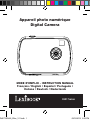 1
1
-
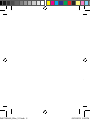 2
2
-
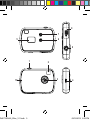 3
3
-
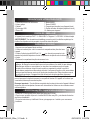 4
4
-
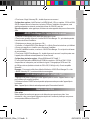 5
5
-
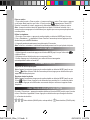 6
6
-
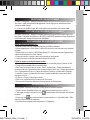 7
7
-
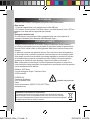 8
8
-
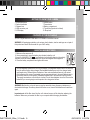 9
9
-
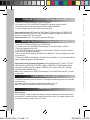 10
10
-
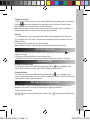 11
11
-
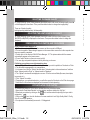 12
12
-
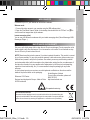 13
13
-
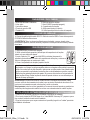 14
14
-
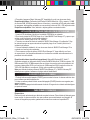 15
15
-
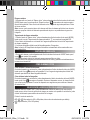 16
16
-
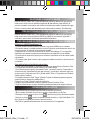 17
17
-
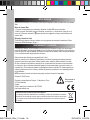 18
18
-
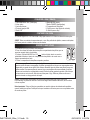 19
19
-
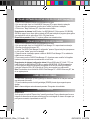 20
20
-
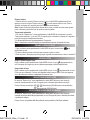 21
21
-
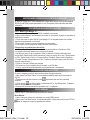 22
22
-
 23
23
-
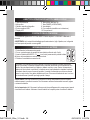 24
24
-
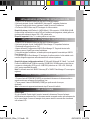 25
25
-
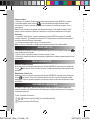 26
26
-
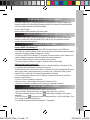 27
27
-
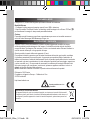 28
28
-
 29
29
-
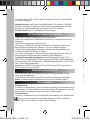 30
30
-
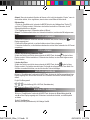 31
31
-
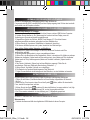 32
32
-
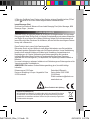 33
33
-
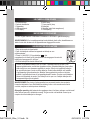 34
34
-
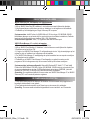 35
35
-
 36
36
-
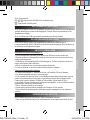 37
37
-
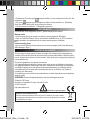 38
38
-
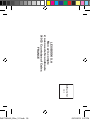 39
39
-
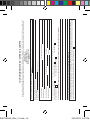 40
40
in anderen Sprachen
- English: Lexibook DJ017 User manual
- français: Lexibook DJ017 Manuel utilisateur
- español: Lexibook DJ017 Manual de usuario
- italiano: Lexibook DJ017 Manuale utente
- Nederlands: Lexibook DJ017 Handleiding
- português: Lexibook DJ017 Manual do usuário
Verwandte Artikel
-
Lexibook DJ014DP Benutzerhandbuch
-
Lexibook REINE DES NEIGES DJ134FZ Benutzerhandbuch
-
Lexibook DJ024DC Benutzerhandbuch
-
Lexibook DJ024 Benutzerhandbuch
-
Lexibook DJ028 Series Benutzerhandbuch
-
Lexibook Trendy 8 Megapixel Benutzerhandbuch
-
Lexibook DJ052MH Benutzerhandbuch
-
Lexibook Move Cam DJ-290SW Bedienungsanleitung
-
Lexibook Move Cam DJA-200 Benutzerhandbuch
-
Lexibook barbie camera Benutzerhandbuch